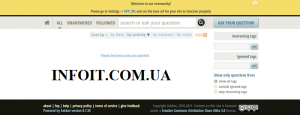Как установить Askbot на Ubuntu 20.04 LTS
В этом руководстве мы покажем вам, как установить Askbot на Ubuntu 20.04 LTS. Для тех из вас, кто не знал, AskBot — это форум вопросов и ответов с открытым исходным кодом, написанный на Django и Python. Он предоставляет функции, аналогичные StackOverflow, включая систему на основе кармы, голосование и модерацию контента. В настоящее время он используется проектами с открытым исходным кодом, такими как Fedora и LibreOffice .
В этой статье предполагается, что у вас есть хотя бы базовые знания Linux, вы знаете, как использовать оболочку, и, что наиболее важно, вы размещаете свой сайт на собственном VPS. Установка довольно проста и предполагает, что вы работаете с учетной записью root, в противном случае вам может потребоваться добавить ‘ sudo‘ к командам для получения привилегий root. Я покажу вам пошаговую установку Askbot на Ubuntu 20.04 (Focal Fossa). Вы можете следовать тем же инструкциям для Ubuntu 18.04, 16.04 и любого другого дистрибутива на основе Debian, например Linux Mint.
Установите Askbot на Ubuntu 20.04 LTS Focal Fossa
Шаг 1. Во-первых, убедитесь, что все ваши системные пакеты обновлены, выполнив следующие aptкоманды в терминале.
sudo apt update sudo apt upgrade sudo apt install python-dev python-setuptools python-pip sudo python-psycopg2 libpq-dev
Шаг 2. Установка PostgreSQL.
Теперь установите пакет PostgreSQL с помощью aptкоманды:
sudo apt install postgresql postgresql-client
По умолчанию служба PostgreSQL запускается автоматически после установки. Вы можете подтвердить, работает ли он, с помощью команды:
systemctl status postgresql.service
После установки подключитесь к оболочке PostgreSQL с помощью следующей команды:
su - postgres [postgres@infoit.com.ua ~]$ psql
Затем создайте базу данных и пользователя для Askbot с помощью следующей команды:
postgres=# create database askbot; postgres=# create user askbot with password 'your-strong-password'; postgres=# grant all privileges on database askbot to askbot; postgres=# \q
После этого отредактируйте основной файл конфигурации PostgreSQL и включите аутентификацию md5:
nano /etc/postgresql/11/main/pg_hba.conf
Добавьте следующую строку:
# "local" is for Unix domain socket connections only local all all md5 # IPv4 local connections: host all all 127.0.0.1/32 md5 # IPv6 local connections: host all all ::1/128 md5
Сохраните и закройте файл, затем перезапустите PostgreSQL, чтобы изменения вступили в силу:
sudo systemctl restart postgresql
Шаг 3. Установка Askbot в Ubuntu 20.04.
Нам нужно создать нового пользователя для установки AskBot, поскольку мы не будем использовать rootдля этого пользователей. Создайте нового пользователя с именем askbotи дайте ему новый пароль:
useradd -m -s /bin/bash askbot passwd askbot
Затем добавьте пользователя askbot sudoс помощью следующей команды:
usermod -a -G sudo askbot
После этого установите пакет python virtualenv с помощью следующей команды:
pip install virtualenv six
После установки измените пользователя на askbot и создайте новую виртуальную среду для Askbot с помощью следующей команды:
su - askbot virtualenv askbot
Затем измените каталог на askbot и активируйте виртуальную среду с помощью следующей команды:
cd askbot source bin/activate
Затем обновите pip до последней версии, используя следующую команду:
pip install --upgrade pip
Установка модуля Askbot, Six и PostgreSQL с помощью следующей команды:
pip install six==1.10.0 pip install askbot==0.10.3 psycopg2
Затем создайте каталог для своего приложения:
mkdir myapp
Затем измените каталог на myapp и настройте Askbot с помощью следующей команды:
cd myapp askbot-setup
Итак, Askbot теперь установлен в каталоге тестирования. Теперь нам нужно сгенерировать файлы Askbot и базу данных. Выполните команду ниже, чтобы сгенерировать статические файлы Askbot:
python manage.py collectstatic
Затем перенесите базу данных с помощью следующей команды:
python manage.py migrate
Итак, Askbot установлен и проект тестирования настроен. Протестируйте его с запущенным сервером:
python manage.py runserver 0.0.0.0:8080
Шаг 4. Доступ к веб-интерфейсу Askbot.
После успешной установки теперь откройте свой веб-браузер и получите доступ к веб-интерфейсу Askbot с помощью URL-адреса . Если все в порядке, вы должны попасть на его панель управления ниже:http://your-ip-address
Поздравляю! Вы успешно установили Askbot . Благодарим за использование этого руководства по установке Askbot в системе Ubuntu 20.04 LTS Focal Fossa. Для получения дополнительной помощи или полезной информации мы рекомендуем вам посетить официальный сайт Askbot .